Project профессиональный можно синхронизировать список задач с SharePoint без использования Project Web App. Участники группы могут просматривать расписание и обновлять сведения о своей работе в SharePoint, а вы — просматривать эти изменения в Project. И наоборот.
Совет: У вас более 100 задач для синхронизации? Тогда следует ожидать некоторого замедления процесса. В первый раз синхронизация будет выполняться медленнее, чем обычно. Если у вас много изменений, много настраиваемых полей или много задач добавлено или удалено, это также замедлит работу.
Синхронизация с новым сайтом SharePoint
Предположим, что проект открыт в приложении Project, но сайт SharePoint для него еще не создан.
-
В разделе Проект выберите Файл > Сохранить.
-
Выберите Синхронизировать с SharePoint и в списке Синхронизация с выберите Создать сайт SharePoint.
-
В поле Имя проекта введите имя.
-
В списке Адрес сайта введите адрес списка задач SharePoint, синхронизацию с которым вы хотите выполнить.
Примечание: Не вводите в это поле адрес, содержащий имя списка задач. Приложение Project добавляет эту часть адреса автоматически.
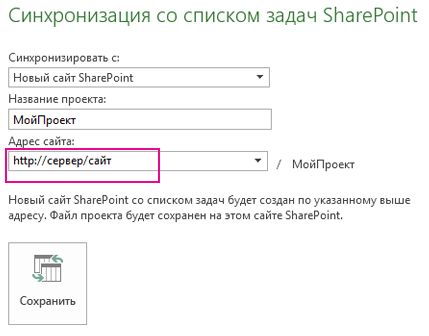
-
Нажмите кнопку Сохранить.
Что же произойдет? При нажатии кнопки Сохранить для проекта создается новый сайт SharePoint. Изменения в задачах, внесенные в приложении Project, отражаются в SharePoint, и наоборот.
Если задач много, это может занять несколько минут.
Синхронизация с существующим сайтом SharePoint
Предположим, что в приложении Project открыто пустое расписание, а все задачи, с которыми нужно выполнить синхронизацию, находятся на сайте SharePoint.
Примечание: Можно ли синхронизировать существующий проект с существующим сайтом SharePoint? Эта возможность не поддерживается. Вам нужен либо пустой план проекта, либо пустой список задач. Project не будет объединять два списка задач в процессе начальной синхронизации. Настроив синхронизацию с помощью описанных в этой статье действий, вы сможете внести изменения в любой из списков, и эти изменения будут применены в обоих местах.
-
В разделе Проект выберите Файл > Сохранить.
-
В списке Синхронизировать с выберите пункт Существующий сайт SharePoint.
-
В поле Адрес сайта введите адрес списка задач SharePoint, который вы хотите импортировать.
Примечание: Не вводите адрес, содержащий имя списка задач. Приложение Project добавляет эту часть адреса автоматически.
-
Выберите Проверить сайт.
-
В поле Список задач введите или выберите название списка задач, который вы хотите синхронизировать со своим проектом.
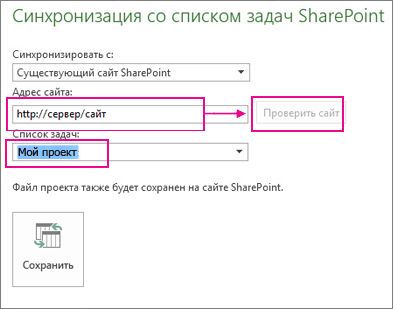
-
Нажмите кнопку Сохранить.
Что же произойдет? При нажатии кнопки Сохранить список задач в SharePoint теперь появится в Project. Изменения в списке задач, внесенные в приложении Project, отражаются в SharePoint, и наоборот.
Если задач много, это может занять несколько минут.
Задачи не синхронизируются?
В таблице ниже перечислены условия, которые могут помешать синхронизации задач Project со списком задач SharePoint.
|
Проблема |
Описание |
|---|---|
|
Ограничения синхронизации задач |
Мы не рекомендуем выполнять синхронизацию более 1000 задач. В таком случае лучше разделить проект на несколько частей, а затем отдельно синхронизировать каждую из них. Проекты, содержащие более 100 задач, будут синхронизированы, но этот процесс займет несколько минут. |
|
Обязательные поля SharePoint |
Если план проекта не содержит обязательное поле SharePoint, вам не удастся синхронизировать его. Добавьте обязательное поле в качестве настраиваемого поля в приложении Project. Примечание: Обязательные поля в SharePoint зависят от того, как настроен список задач в организации. Если вы не знаете, какие поля необходимы, попробуйте добавить задачу в список задач на сайте SharePoint. Обязательные поля помечены звездочкой (*). |
|
Поле проекта содержит формулу |
Поля SharePoint не поддерживают формулы. Удалите формулу из поля в Project, а затем повторите попытку синхронизации. |
|
Имя суммарной задачи |
В SharePoint предполагается, что суммарные задачи станут папками сайта, поэтому вы не можете использовать символы, запрещенные в именах папок: . /:*?<>| Проверьте, не содержат ли имена ваших суммарных задач в Project таких символов. |










